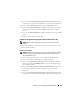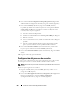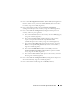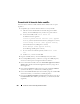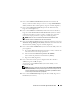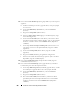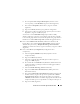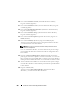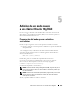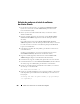Users Guide
Table Of Contents
- Dell™ PowerEdge™ Systems Oracle® Database on Microsoft® Windows Server® x64
- Database Setup and Installation Guide Version 4.4
- Overview
- Before You Begin
- Installing Oracle® RAC 10g R2 Using OCFS
- Installing Oracle RAC 10g R2 Using ASM
- Adding a New Node to an Existing Oracle 10g RAC Cluster
- 数据库设置和安装 指南版本 4.4
- Guide d’installation et de configuration Version 4.4
- Table des matières
- Présentation générale
- Avant de commencer
- Installation d’Oracle® RAC 10g R2 à l’aide d’OCFS
- Installation d’Oracle RAC 10g R2 à l’aide d’ASM
- Ajout d’un nouveau nœud à un cluster Oracle 10g RAC existant
- Einrichtungs- und Installationsanleitung für die Datenbank Version 4.4
- Inhalt
- Übersicht
- Bevor Sie beginnen
- Installation von Oracle® RAC 10g R2 mit OCFS
- Installation von Oracle RAC 10g R2 mit ASM
- Hinzufügen eines neuen Knotens in einem bestehenden Oracle 10g RAC-Cluster
- データベースセット アップ & インストール ガイドバージョン 4.4
- Guía de configuración e instalación de la base de datos versión 4.4
- Contenido
- Información general
- Antes de comenzar
- Instalación de Oracle® RAC 10g R2 mediante OCFS
- Instalación de Oracle RAC 10g R2 mediante ASM
- Adición de un nodo nuevo a un clúster Oracle 10g RAC
- Database Setup and Installation Guide Version 4.4

Instalación de Oracle RAC 10g R2 mediante ASM 257
e
En el campo
Generate stamps
with this prefix
(Generar marcas
con este prefijo), escriba
FLASH
y haga clic en
Next
(Siguiente).
f
En la ventana
Stamp disks
(Marcar discos), haga clic en
Next
(Siguiente).
g
Haga clic en
Finish
(Finalizar) para guardar la configuración.
h
Seleccione las casillas de verificación que aparecen junto a los discos
disponibles y haga clic en
OK
(Aceptar).
Se muestra la ventana
ASM Disk Group
(Grupo de discos ASM),
donde se indica que el software está creando el grupo de discos. Cuando
la creación del grupo de discos haya finalizado, aparecerá el grupo de discos
FLASH en la columna
Disk Group Name
(Nombre del grupo de discos).
18
En la ventana
Database File Locations
(Ubicaciones de archivos de
base de datos), seleccione
Use Oracle-Managed Files
(Utilizar archivos
administrados por Oracle) y
Multiplex Redo Logs and
Control Files
(Multiplexar archivos de control y registros de rehacer) y haga clic en
Next
(Siguiente).
19
En la ventana
Recovery Configuration
(Configuración de la
recuperación):
a
Seleccione
Specify Flash Recovery
Area
(Especificar área de
recuperación flash).
b
Haga clic en
Browse
(Examinar).
c
Seleccione el grupo de discos FLASH que ha creado en el paso 17
y haga clic en
OK
(Aceptar).
d
En el cuadro de texto
Flash Recovery Area Size
(Tamaño del área de
recuperación flash), especifique el tamaño total del grupo de discos
flash que ha creado.
e
Seleccione
Enable Archiving
(Habilitar archivado).
f
Haga clic en
Edit Archive Mode Parameters
(Editar parámetros
del modo de archivo).
g
En la ventana
Edit Archive Mode Parameters
(Editar parámetros del
modo de archivo), asegúrese de que la ruta especificada en
Archive
Log Destinations
(Destinos de registro de archivo) es la siguiente:
+
FLASH/
, donde FLASH es el nombre del grupo de discos del área de
recuperación flash que se ha especificado en el subpaso
a
del paso 17.
h
Haga clic en
Next
(Siguiente).